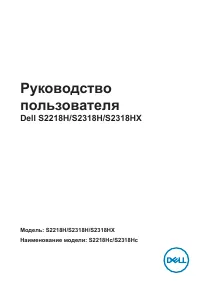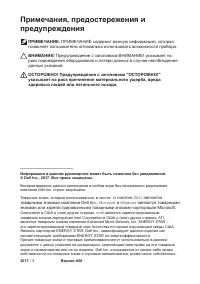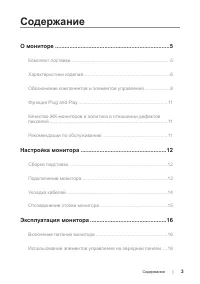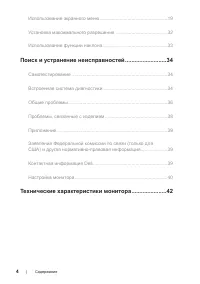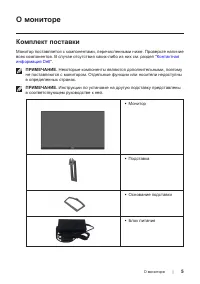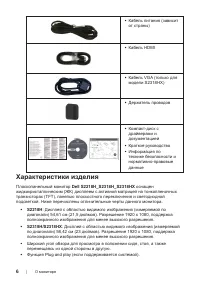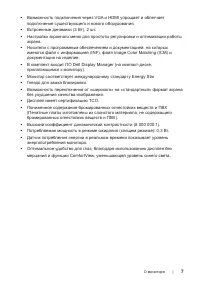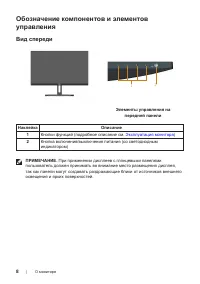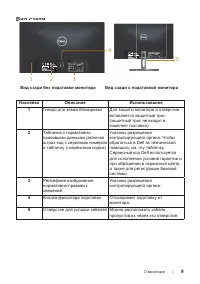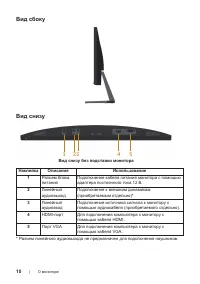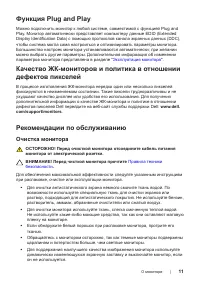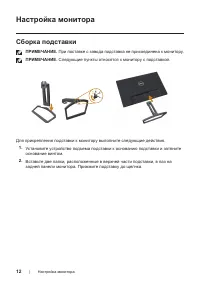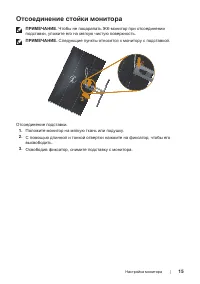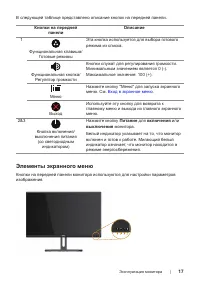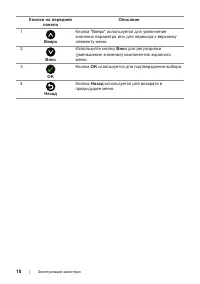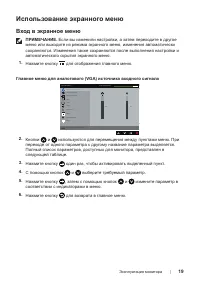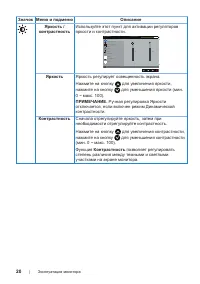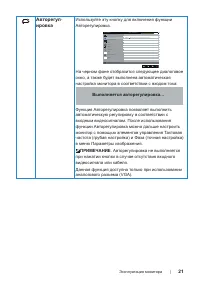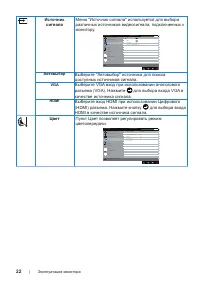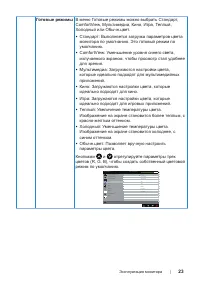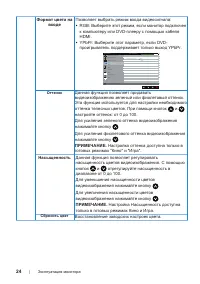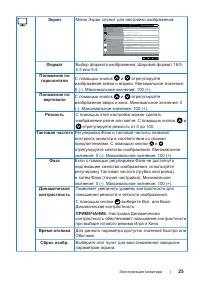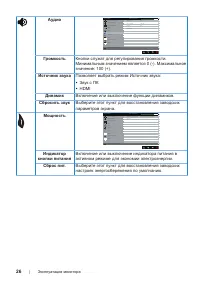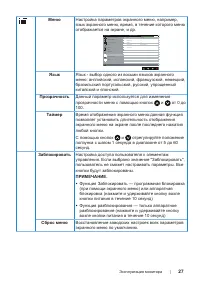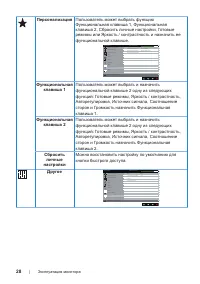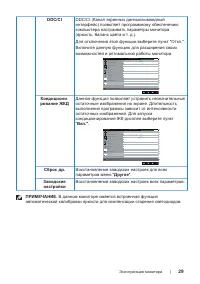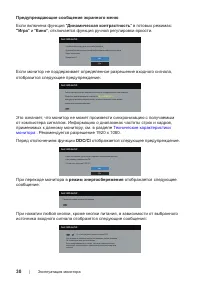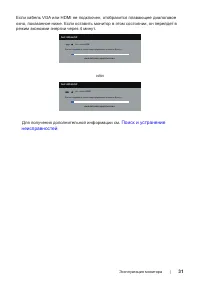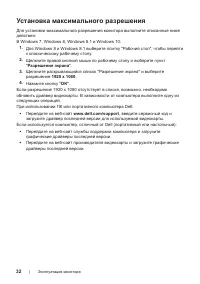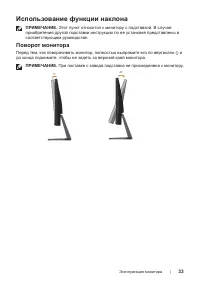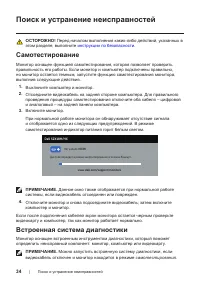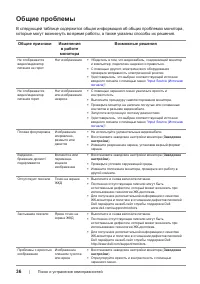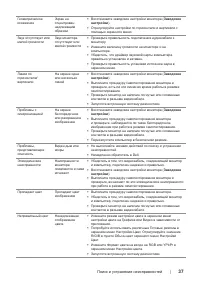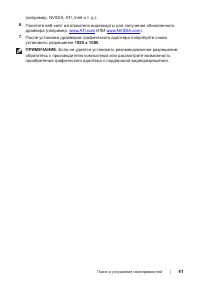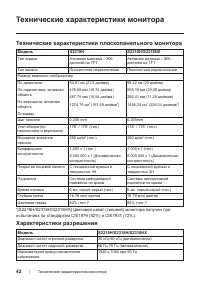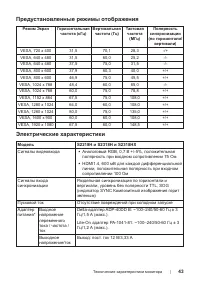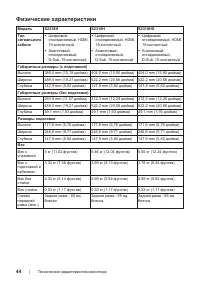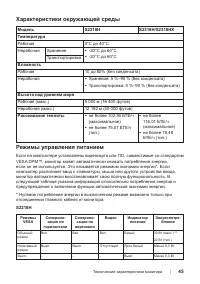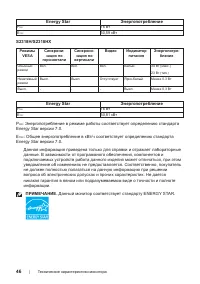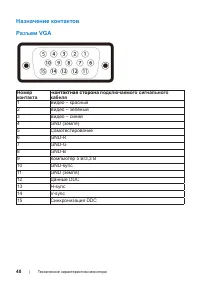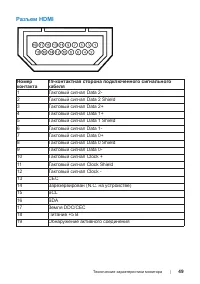Мониторы Dell S2318H - инструкция пользователя по применению, эксплуатации и установке на русском языке. Мы надеемся, она поможет вам решить возникшие у вас вопросы при эксплуатации техники.
Если остались вопросы, задайте их в комментариях после инструкции.
"Загружаем инструкцию", означает, что нужно подождать пока файл загрузится и можно будет его читать онлайн. Некоторые инструкции очень большие и время их появления зависит от вашей скорости интернета.
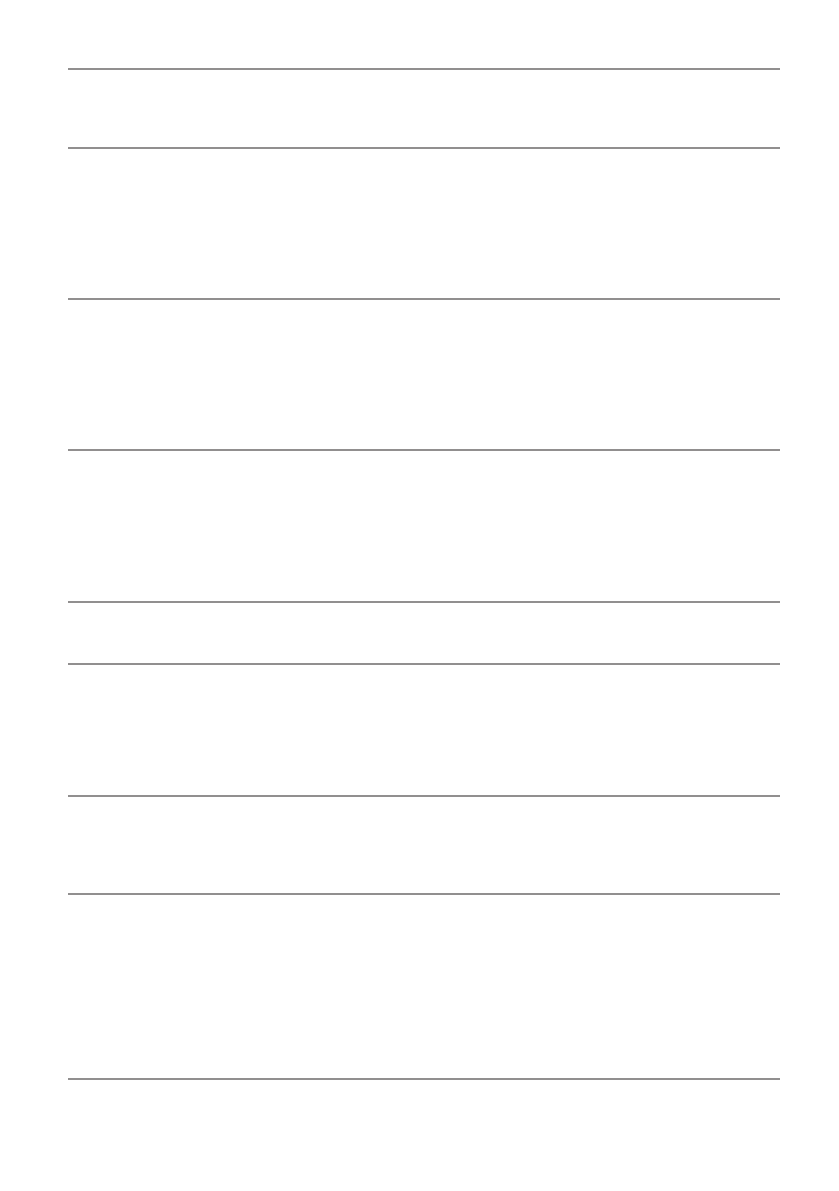
Поиск и устранение неисправностей |
37
Геометрическое
искажение
Экран не
отцентрован
надлежащим
образом
∞
Восстановите заводские настройки монитора (
Заводские
настройки
).
∞
Отрегулируйте настройки по горизонтали и вертикали с
помощью экранного меню.
Звук отсутствует или
малой громкости
Звук монитора
отсутствует или
малой громкости
∞
Проверьте правильность подключения аудиокабеля к
монитору.
∞
Измените величину громкости на мониторе и на
компьютере.
∞
Убедитесь, что драйвер звуковой карты компьютера
правильно установлен и активен.
∞
Проверьте правильность установки источника звука в
экранном меню.
Линии по
горизонтали/
вертикали
На экране одна
или несколько
линий
∞
Восстановите заводские настройки монитора (
Заводские
настройки
).
∞
Выполните процедуру самотестирования монитора и
проверьте, есть ли эти линии во время работы в режиме
самотестирования.
∞
Проверьте монитор на наличие погнутых или сломанных
контактов в разъеме видеокабеля.
∞
Запустите встроенную систему диагностики.
Проблемы с
синхронизацией
На экране
беспорядочное
или разорванное
изображение
∞
Восстановите заводские настройки монитора (
Заводские
настройки
).
∞
Выполните процедуру самотестирования монитора
и проверьте, наблюдается ли такое беспорядочное
изображение при работе в режиме самотестирования.
∞
Проверьте монитор на наличие погнутых или сломанных
контактов в разъеме видеокабеля.
∞
Перезапустите компьютер в безопасном режиме.
Проблемы,
представляющие
опасность
Виден дым или
искры
∞
Не выполняйте никаких действий по поиску и устранению
неисправностей.
∞
Немедленно обратитесь в Dell.
Эпизодические
неисправности
Неисправности
монитора
появляются и сами
исчезают
∞
Убедитесь в том, что видеокабель, соединяющий монитор
и компьютер, подключен надежно и правильно.
∞
Восстановите заводские настройки монитора (
Заводские
настройки
).
∞
Выполните процедуру самотестирования монитора и
проверьте, возникают ли эти эпизодические неисправности
при работе в режиме самотестирования.
Пропадает цвет
Пропадает цвет
изображения
∞
Выполните процедуру самотестирования монитора.
∞
Убедитесь в том, что видеокабель, соединяющий монитор
и компьютер, подключен надежно и правильно.
∞
Проверьте монитор на наличие погнутых или сломанных
контактов в разъеме видеокабеля.
Неправильный цвет
Ненадлежащее
отображение
цвета
∞
Измените режим настройки цвета в экранном меню
настройки цвета на Графика или Видео в зависимости от
приложения.
∞
Попробуйте использовать различные Готовые режимы в
экранном меню Настройки Цвет. Отрегулируйте значение
R/G/B в пункте Обычн.цвет экранного меню Настройки
Цвет.
∞
Измените Формат цвета на входе на RGB или YPbPr в
экранном меню Настройки цвета.
∞
Запустите встроенную систему диагностики.